¿Acerca de YTD Video Downloader?
YTDownloader es adware, promovido como una aplicación que descarga videos de YouTube. Proporciona la función de descarga, pero a cambio, llena tu pantalla con anuncios. Los anuncios son una de las razones por qué se clasifica como adware. Es muy posible que descargar el programa usted mismo en la búsqueda de formas de descargar YouTube contenido. Sin embargo, también es posible que no recuerde lo instale, lo que significaría que estuvo liada con freeware instaló. El método de incluir a menudo se utiliza para propagar adware y browser hijackers, pero fácilmente se omite si el usuario sabe cómo. Si continúas leyendo, te explicaremos en la siguiente sección. También le explicará qué puede esperar del programa y sus anuncios generados. 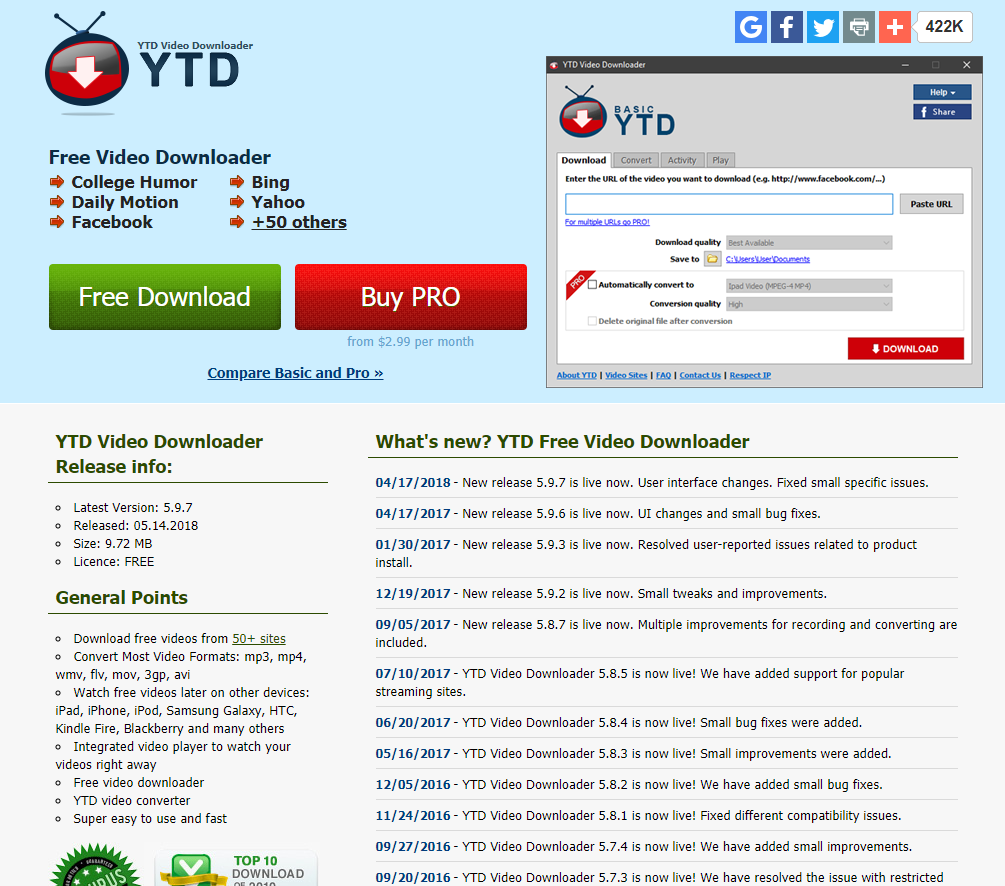
YTD Video Downloader no es viral y no dañará su computadora, ya no es su intención. Es un programa legítimo por lo que no hay que preocuparse de borrar los archivos o tomarlos de rehén. Sin embargo, porque posiblemente podría exponerle a contenidos poco fiables, o malware incluso absoluta, debe tener cuidado con él. Si decides usarlo, no participe con cualquiera de los anuncios, no importa lo tentador pueden parecer. Las ofertas ofrecidas podrían ser estafas, y software promovido en realidad puede ser malware.
Mientras que YTD Video Downloader no es un programa dañino, usarlo podría plantear cierto riesgo al ordenador, por lo que se recomienda que eliminar YTD Video Downloader. Sin embargo, la decisión de si tuya. Pero si decide mantenerlo, por lo menos tenga mucho cuidado al usarlo.
¿Cómo se instala?
Puesto que es un programa legítimo, se puede descargar de varias fuentes, incluyendo sitios de descarga y la página oficial. Sin embargo, puede que aparezcan de la nada. Como todos los programas de adware, puede utilizar el método liarse a difundir. Pudo haber venido adjunto al popular software libre que ha instalado. Esas ofertas adjuntadas no son obligatorias, pero la mayoría de usuarios acaban instalarlos simplemente porque no los notan. Para evitar que estas instalaciones no deseadas, es importante prestar atención a cómo instalar freeware. Seguir el proceso y asegúrese de que opta por avanzado (personalizado) ajustes de la opción. A diferencia del defecto, esas configuraciones se hacer visible todas las ofertas y permite deseleccionar todo. Todo lo que realmente necesita hacer es desactivar las ofertas que aparecen. Después de haber hecho eso puede continuar con la instalación del programa y no preocuparse de sorpresas no deseadas.
Agrupación de software es un método algo cuestionable para difundir los programas, así que si algo trata de instalar de esta manera, no se recomienda permitiendo configurar.
¿Debe desinstalar YTDownloader?
El programa promete para permitirte descargar vídeos de YouTube, y ofrece realmente esa característica. Cuando introduce una dirección URL para el vídeo, le da un enlace para la descarga. Sin embargo, al mismo tiempo usando el programa, verá anuncios por todas partes. Haz click sobre cualquiera de ellas, no importa lo que ofrecen.
Además de anuncios cuando se utiliza el programa, también puede notar un aumento en ellos cuando navega por Internet. Todos los principales navegadores pueden verse afectados, incluyendo Internet Explorer, Google Chrome y Firefox de Mozilla. Sólo para estar en el lado seguro, mientras todavía esté instalado el adware, no interactúan con anuncios que se muestra. Si le ofrecen un descuento comercial o un cupón, sea muy escéptico como el anuncio puede ser una estafa. Si parece demasiado bueno para ser verdad, probablemente es.
También, le pedirá que descargar programas o actualizaciones. Relacionarse con este tipo de ofertas puede ser particularmente peligroso porque malware a menudo se transmite de esta manera. Los usuarios a menudo se muestran anuncios que afirman en sus computadoras un programa necesita una actualización, y cuando los usuarios descargar la actualización, resulta para ser malware. Por esta razón es peligroso descargar nada de anuncios. Incluso si se le ofrece un programa conocido a través de un anuncio, no la Descargue desde allí. Utilizar fuentes confiables, como tiendas y sitios web oficiales.
Adware te rastrea y sus actividades de navegación para obtener información sobre qué sitios que visita, lo que usted busca, etcetera. Después utiliza esa información para generar más contenido personalizado para aumentar sus posibilidades de participar con él. La información registrada también puede compartirse con terceros desconocidos, y dudamos que desea.
Tomar todos los riesgos asociados con este programa en consideración al decidir si mantener o quitar el programa. Sin embargo, le recomendamos este último.
YTDownloader retiro
Si usted ha decidido eliminar YTD Video Downloader, puede hacerlo manualmente o automáticamente. Este último puede ser más fácil que cuidaría de todo el programa de seguridad para usted. Sin embargo, entendemos que si desea hacerlo todo usted mismo. En caso de que no está seguro acerca de dónde empezar, utilice el a continuación instrucciones para ayudarle.
Offers
Descarga desinstaladorto scan for YTD Video DownloaderUse our recommended removal tool to scan for YTD Video Downloader. Trial version of provides detection of computer threats like YTD Video Downloader and assists in its removal for FREE. You can delete detected registry entries, files and processes yourself or purchase a full version.
More information about SpyWarrior and Uninstall Instructions. Please review SpyWarrior EULA and Privacy Policy. SpyWarrior scanner is free. If it detects a malware, purchase its full version to remove it.

Detalles de revisión de WiperSoft WiperSoft es una herramienta de seguridad que proporciona seguridad en tiempo real contra amenazas potenciales. Hoy en día, muchos usuarios tienden a software libr ...
Descargar|más


¿Es MacKeeper un virus?MacKeeper no es un virus, ni es una estafa. Si bien hay diversas opiniones sobre el programa en Internet, mucha de la gente que odio tan notorio el programa nunca lo han utiliz ...
Descargar|más


Mientras que los creadores de MalwareBytes anti-malware no han estado en este negocio durante mucho tiempo, compensa con su enfoque entusiasta. Estadística de dichos sitios web como CNET indica que e ...
Descargar|más
Quick Menu
paso 1. Desinstalar YTD Video Downloader y programas relacionados.
Eliminar YTD Video Downloader de Windows 8
Haga clic con el botón derecho al fondo del menú de Metro UI y seleccione Todas las aplicaciones. En el menú de aplicaciones, haga clic en el Panel de Control y luego diríjase a Desinstalar un programa. Navegue hacia el programa que desea eliminar y haga clic con el botón derecho sobre el programa y seleccione Desinstalar.


YTD Video Downloader de desinstalación de Windows 7
Haga clic en Start → Control Panel → Programs and Features → Uninstall a program.


Eliminación YTD Video Downloader de Windows XP
Haga clic en Start → Settings → Control Panel. Busque y haga clic en → Add or Remove Programs.


Eliminar YTD Video Downloader de Mac OS X
Haz clic en el botón ir en la parte superior izquierda de la pantalla y seleccionados aplicaciones. Seleccione la carpeta de aplicaciones y buscar YTD Video Downloader o cualquier otro software sospechoso. Ahora haga clic derecho sobre cada una de esas entradas y seleccionar mover a la papelera, luego derecho Haz clic en el icono de la papelera y seleccione Vaciar papelera.


paso 2. Eliminar YTD Video Downloader de los navegadores
Terminar las extensiones no deseadas de Internet Explorer
- Abra IE, de manera simultánea presione Alt+T y seleccione Administrar Complementos.


- Seleccione Barras de Herramientas y Extensiones (los encuentra en el menú de su lado izquierdo).


- Desactive la extensión no deseada y luego, seleccione los proveedores de búsqueda. Agregue un proveedor de búsqueda nuevo y Elimine el no deseado. Haga clic en Cerrar. Presione Alt + T nuevamente y seleccione Opciones de Internet. Haga clic en la pestaña General, modifique/elimine la página de inicio URL y haga clic en OK
Cambiar página de inicio de Internet Explorer si fue cambiado por el virus:
- Presione Alt + T nuevamente y seleccione Opciones de Internet.


- Haga clic en la pestaña General, modifique/elimine la página de inicio URL y haga clic en OK.


Reiniciar su navegador
- Pulsa Alt+X. Selecciona Opciones de Internet.


- Abre la pestaña de Opciones avanzadas. Pulsa Restablecer.


- Marca la casilla.


- Pulsa Restablecer y haz clic en Cerrar.


- Si no pudo reiniciar su navegador, emplear una buena reputación anti-malware y escanear su computadora entera con él.
YTD Video Downloader borrado de Google Chrome
- Abra Chrome, presione simultáneamente Alt+F y seleccione en Configuraciones.


- Clic en Extensiones.


- Navegue hacia el complemento no deseado, haga clic en papelera de reciclaje y seleccione Eliminar.


- Si no está seguro qué extensiones para quitar, puede deshabilitarlas temporalmente.


Reiniciar el buscador Google Chrome página web y por defecto si fuera secuestrador por virus
- Abra Chrome, presione simultáneamente Alt+F y seleccione en Configuraciones.


- En Inicio, marque Abrir una página específica o conjunto de páginas y haga clic en Configurar páginas.


- Encuentre las URL de la herramienta de búsqueda no deseada, modifíquela/elimínela y haga clic en OK.


- Bajo Búsqueda, haga clic en el botón Administrar motores de búsqueda. Seleccione (o agregue y seleccione) un proveedor de búsqueda predeterminado nuevo y haga clic en Establecer como Predeterminado. Encuentre la URL de la herramienta de búsqueda que desea eliminar y haga clic en X. Haga clic en Listo.




Reiniciar su navegador
- Si el navegador todavía no funciona la forma que prefiera, puede restablecer su configuración.
- Pulsa Alt+F. Selecciona Configuración.


- Pulse el botón Reset en el final de la página.


- Pulse el botón Reset una vez más en el cuadro de confirmación.


- Si no puede restablecer la configuración, compra una legítima anti-malware y analiza tu PC.
Eliminar YTD Video Downloader de Mozilla Firefox
- Presione simultáneamente Ctrl+Shift+A para abrir el Administrador de complementos en una pestaña nueva.


- Haga clic en Extensiones, localice el complemento no deseado y haga clic en Eliminar o Desactivar.


Puntee en menu (esquina superior derecha), elija opciones.
- Abra Firefox, presione simultáneamente las teclas Alt+T y seleccione Opciones.


- Haga clic en la pestaña General, modifique/elimine la página de inicio URL y haga clic en OK. Ahora trasládese al casillero de búsqueda de Firefox en la parte derecha superior de la página. Haga clic en el ícono de proveedor de búsqueda y seleccione Administrar Motores de Búsqueda. Elimine el proveedor de búsqueda no deseado y seleccione/agregue uno nuevo.


- Pulse OK para guardar estos cambios.
Reiniciar su navegador
- Pulsa Alt+U.


- Haz clic en Información para solucionar problemas.


- ulsa Restablecer Firefox.


- Restablecer Firefox. Pincha en Finalizar.


- Si no puede reiniciar Mozilla Firefox, escanee su computadora entera con una confianza anti-malware.
Desinstalar el YTD Video Downloader de Safari (Mac OS X)
- Acceder al menú.
- Selecciona preferencias.


- Ir a la pestaña de extensiones.


- Toque el botón Desinstalar el YTD Video Downloader indeseables y deshacerse de todas las otras desconocidas entradas así. Si no está seguro si la extensión es confiable o no, simplemente desmarque la casilla Activar para deshabilitarlo temporalmente.
- Reiniciar Safari.
Reiniciar su navegador
- Toque el icono menú y seleccione Reiniciar Safari.


- Elija las opciones que desee y pulse Reset reset (a menudo todos ellos son pre-seleccion).


- Si no puede reiniciar el navegador, analiza tu PC entera con un software de eliminación de malware auténtico.
Site Disclaimer
2-remove-virus.com is not sponsored, owned, affiliated, or linked to malware developers or distributors that are referenced in this article. The article does not promote or endorse any type of malware. We aim at providing useful information that will help computer users to detect and eliminate the unwanted malicious programs from their computers. This can be done manually by following the instructions presented in the article or automatically by implementing the suggested anti-malware tools.
The article is only meant to be used for educational purposes. If you follow the instructions given in the article, you agree to be contracted by the disclaimer. We do not guarantee that the artcile will present you with a solution that removes the malign threats completely. Malware changes constantly, which is why, in some cases, it may be difficult to clean the computer fully by using only the manual removal instructions.
